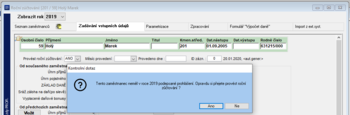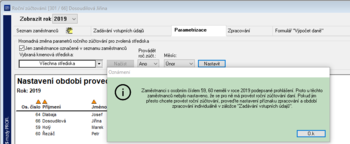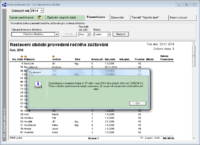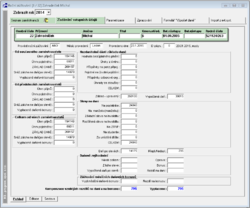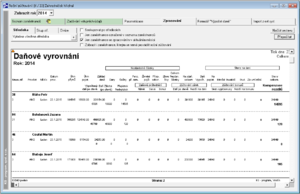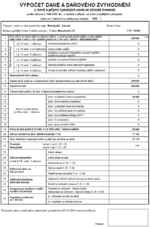Roční zúčtování
Menu: Mzdy > Roční zúčtování
RZD 2023
RZD 2022
RZD 2021
RZD 2020
Postup provedení ročního zúčtování daní zaměstnancům.
1. Označení zaměstnanců
Roční zúčtování daní zaměstnancům je možno provádět v období leden, únor, nebo březen. Označení zaměstnanců můžete provádět hromadně nebo individuálně (u každého zaměstnance).
Ne všem zaměstnancům je možno provádět roční zúčtování daní. Někteří si dle legislativy musí provést zúčtování sami, těm vystavujete potvrzení o zdanitelných příjmech.
- Hromadné označení provedete následovně
- nastavíte výběr na všechna střediska nebo vyberete střediska (pomocí Ctrl a myši)
- stisknete tlačítko Načíst
- nastavíte Provádět roční zúčtování na hodnotu Ano
- kliknete na tlačítko Nastavit.
- Individuální označení je popsáno dále.
Hromadné doplnění nebo změna měsíce provedení
- V případě, že je nastaveno Provádět na hodnotu Ano, ale měsíc provedení je nevyplněn (Daňovka)
- nebo v případě potřeby hromadné změny měsíce provedení,
je uživatelský postup provedení změny následující:
- Filtr: Provést = ANO. Tím bude vyfiltrována množina těch, kterým se má provádět RZD. Dále je možno do filtru event. přidat další podmínku, např. a zároveň měsíc provedení = ....
- Nastavit pole: Provádět roč.zúčt = Ano a Měsíc = požadovaný
- Kliknout na tlačítko Nastavit.
Kontroly
- Nepodepsané prohlášení - informativní hláška
Zaměstnanec, který nepodepsal Prohlášení v loňském roce, má možnost toto učinit dodatečně pro účely RZ a podepsat je do 15.2. následujícího roku. V tomto případě se roční zúčtování zpracovává. Proto systém neomezuje samotné provedení, jen zobrazí upozornění. (hd 45665)
- Solidární daň - překročení ročního limitu
Pokud systém zjistí, že zaměstnanec přesáhl celoroční limit na solidární daň, nedovolí označit zaměstnance ke zpracování ročního zúčtování (zaměstnanec si musí daňové přiznání podat sám).
2. Zadání vstupních údajů
- Ze seznamu zaměstnanců vyberte požadovaného zaměstnance.
- Přejděte do záložky pro zadání vstupních údajů.
- Zkontrolujte, že je u dotyčného zaměstnance nastaveno provádění ročního zúčtování (Provést roční zúčtování = Ano) a měsíc provedení (Měsíc = leden, nebo únor, nebo březen).
- Pokud jste zpracovávali mzdu zaměstnanci za celý rok v systému KS, data o výdělcích jsou načtena a jsou needitovatelná.
- Jestliže zaměstnanec po část roku pracoval u jiného zaměstnavatele, doplníte mu za toto období vydělané částky (sekce Od předchozích zaměstnavatelů).
- Data jsou uložena v db tab nap_predch_zam, přičemž záznamů za daný rok u vybraného zaměstnance může být více; součet částek je automaticky při uložení přenášen do db tab rzdane, do sloupců mprijmy, mdan, mbonus pro daného zaměstnance a zpracovávaný rok.
- Doplníte další event. hodnoty v sekcích Nezdanitelné části základu daně (dary, úroky úvěru, atd.) a Slevy na dani
- Nezapomeňte uložit.
| Skupina | Název | Kontroly | Parametr (opravy/úpravy) | Změna parametru | Další parametry | ||
| Nezdanitelné části základu daně | Hodnota bezúplatného plnění | roczuct_vst_dar (sk.5) | |||||
| Úroky z úvěru | roczuct_vst_uro (sk.5) | ||||||
| Příspěvky na penz. připoj. | roczuct_vst_pp (sk.5) | ||||||
| Pojistné na životní pojištění | roczuct_vst_zp (sk.5) | ||||||
| Příspěvky odborové org. | roczuct_vst_odb (sk.5) | roc_zuct_kod_OH (sk.3) | |||||
| Úhrady za zkoušky | |||||||
| Slevy na dani | Na poplatníka | roczuct_oprzodp (sk.5) | |||||
| Na manžela (manželku) | |||||||
| Základní sleva na invaliditu | roczuct_oprcinv (sk.5) | ||||||
| Rozšířená sleva na invaliditu | roczuct_oprinv (sk.5) | ||||||
| Na ZTP/P | roczuct_oprztpp (sk.5) | ||||||
| Na studenta | roczuct_oprstud (sk.5) | ||||||
| Za umístění dítěte | |||||||
| Daňové zvýhodnění | Nárok celkem | roczuct_oprdeti (sk.5) | |||||
Pozor! Změny hodnot parametrů můžete provést před vlastním zadáváním údajů pro RZD u zaměstnanců - ovšem nesmíte provést v průběhu zadávání (pokud již některým zaměstnancům byly údaje zadány).
- Na poplatníka
Sleva na dani základní - na poplatníka - se v RZD uznává vždy v plné výši. Mzdové údaje - Podepsané prohlášení Od - toto pole tedy nemá vliv na výši slevy v RZD.
- Zdroj: Roční zúčtování daně z příjmů ze závislé činnosti za rok 2020, ing. Iva Rindová, Ing. Jana Rohlíková
3. Zpracování ročního zúčtování
- Přejděte do záložky Zpracování.
- Nastavte zaměstnance, kterým chcete provést roční zúčtování. Standardní hodnota je Jen zaměstnanci se zpracováním v aktuálním období.
- Stiskněte tlačítko Načíst.
- Pak stiskněte tlačítko Přepočítat.
Tímto se vypočtené vracené částky přenesou do zpracování mezd. U zaměstnance je naleznete v agendě Doplatky na kódech 907-RZ DANĚ, příp. 1951-RZ BONUS. Na závěr je potřeba provést výpočet mzdy dotyčného zaměstnance, nebo všech zaměstnanců.
V případě upozornění hlášením, zaměstnanec nebyl přepočítán (je potřeba ještě přepočítat).
4. Potvrzení pro zaměstnance
Pro všechny či pro vybrané zaměstnance vytvořte potvrzení Výpočet daně z příjmu fyzických osob ze závislé činnosti a funkčních požitků.
- Pro vybrané ze seznamu - zobrazí všechny (i ty, kteří mají příznak o provádění na "Ne").
- všichni s roč.zúčt. - zobrazí jen ty zaměstnance, kterým bylo provedeno roční zúčtování (v záložce Zadávání vstupních údajů mají Ano a vybrán měsíc provedení a také mají zde vyplněn datum v položce Provedeno dne - tzn. bylo provedeno v záložce Zpracování tlačítko Načíst sestavu a Přepočítat u daného zaměstnance.)
Pro náhled na další formulář (dalšího zaměstnance) použijte klávesu PageDown.
Tisk jen pro zaměstnance s RZD z vybrané divize
Postup:
- Záložka Zpracování - výběrový prvek Střediska/Skup.stř./Divize - vybrat jen požadovanou divizi (nebo více).
- Načíst sestavu.
- Filtr - Zapamatovat zaměstnance.
- Záložka Seznam zaměstnanců.
- Filtr - Křížový filtr - zapamatovaný seznam zaměstnanců - ponechat společné. Tím se omezí počet zaměstnanců na požadované.
- Označit tyto zaměstnance (tj. všechno - Ctrl+A).
- Záložka Formulář "Výpočet daně" - volba Pro vybrané ze seznamu.
5. Hromadný příkaz - odvod daně
- Automaticky proběhne ponížení odvodu zálohy na daň na hromadném příkazu o částku ročního zúčtování.
- Pokud je roční zúčtování větší než záloha na daň přečtěte si informace zde.
Hromadný příkaz (Roční zúčtování 2014)
Ostatní
- DB
rzdane: Klíčem v tabulce je os.číslo, rok a pořadí. Přičemž pořadí se uplatní jen u záznamů, kdy dojde k opravě a aktuální záznam má pořadí = 0.
historická tabulka: roc_zuct